Учимся работать с PDF на Mac как профессионал
Если вы хоть раз пробовали профессионально поработать с PDF на Mac, то понимаете, что без использования сторонних приложений сделать это не так просто. Да, можно открыть файл в том же «Просмотре» и даже внести некоторые правки, но дальше стандартное ПО на Mac бессильно. Есть еще альтернатива в виде Adobe Reader, но в бесплатной версии редактировать PDF нельзя, а от стоимости подписки на профессиональную у многих глаза на лоб лезут.
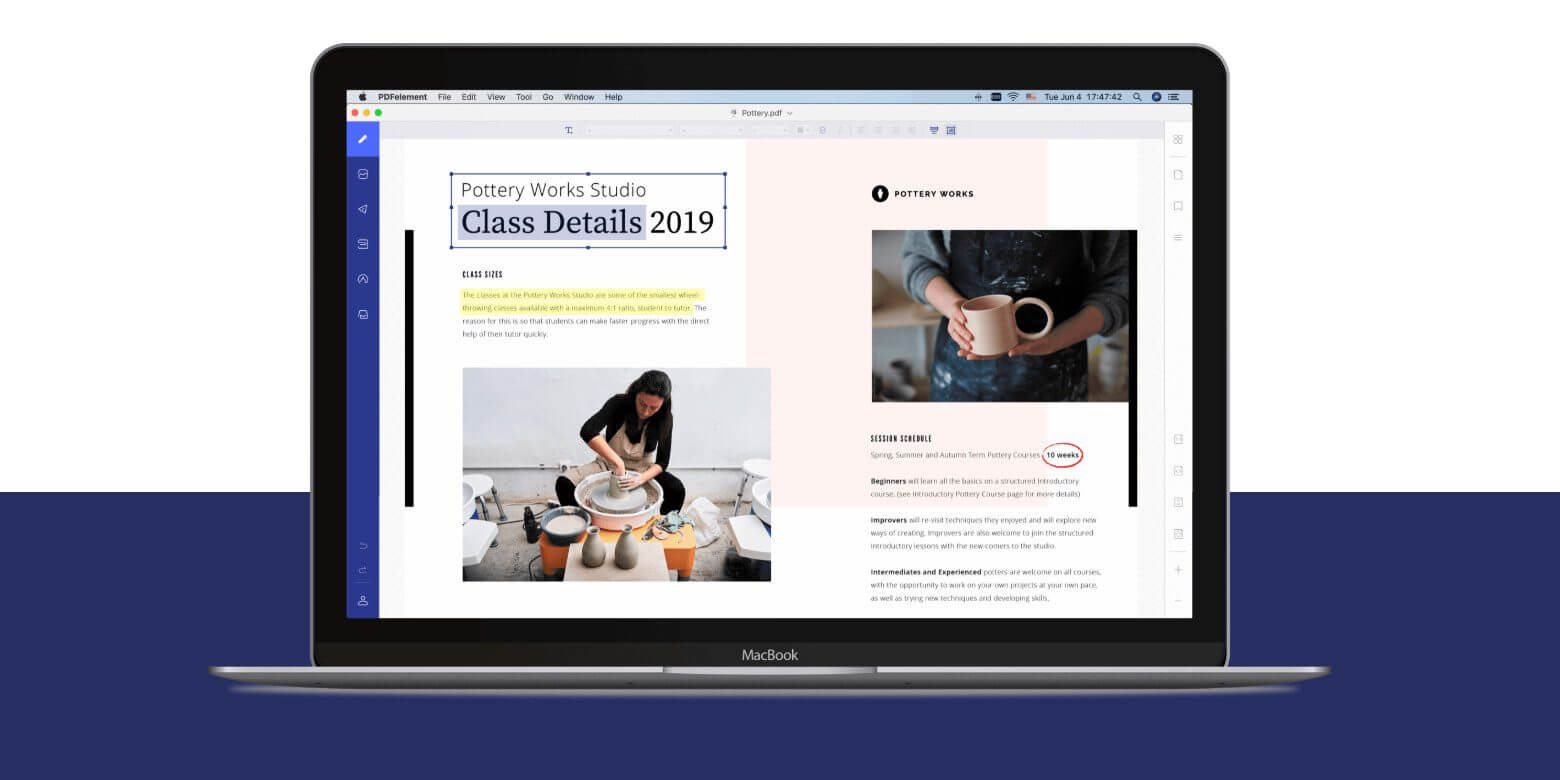
Профессиональных инструментов для работы с PDF на Mac немало, но они стоят очень дорого
Можно также обратить внимание на другие сторонние решения. Чем нам нравится PDF редактор PDFelement — в его интерфейсе не нужно долго разбираться, поскольку дизайнеры приложения явно вдохновлялись интерфейсом Microsoft Word. Собственно, редактирование осуществляется аналогичным образом, будто вы открыли документ в .docx и решили внести туда дополнения в виде текста, картинок, аннотаций и так далее.
Еще одно удобство PDFelement 7 — до сих пор его можно было скачать только с сайта разработчика (как и большинство сторонних приложений для Mac), но теперь приложение доступно для загрузки в Mac App Store. В честь этого разработчики выкатили приложение с совершенно новым дизайном — все навигационные элементы переехали на левую сторону, а справа доступны закладки, эскизы, список комментариев — в общем, все, что нужно для быстрого форматирования и поиска по документу.
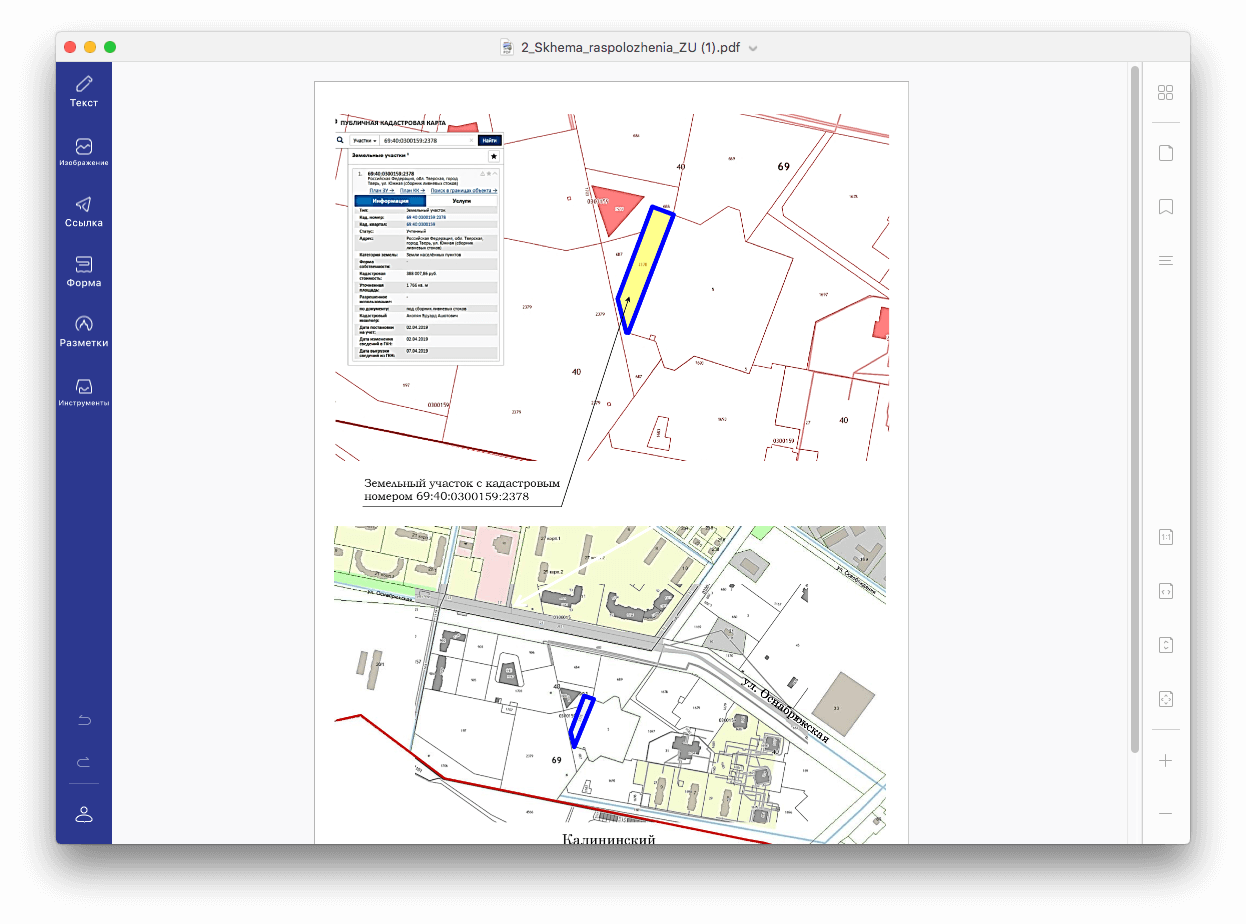
Интерфейс программы очень похож на Microsoft Word
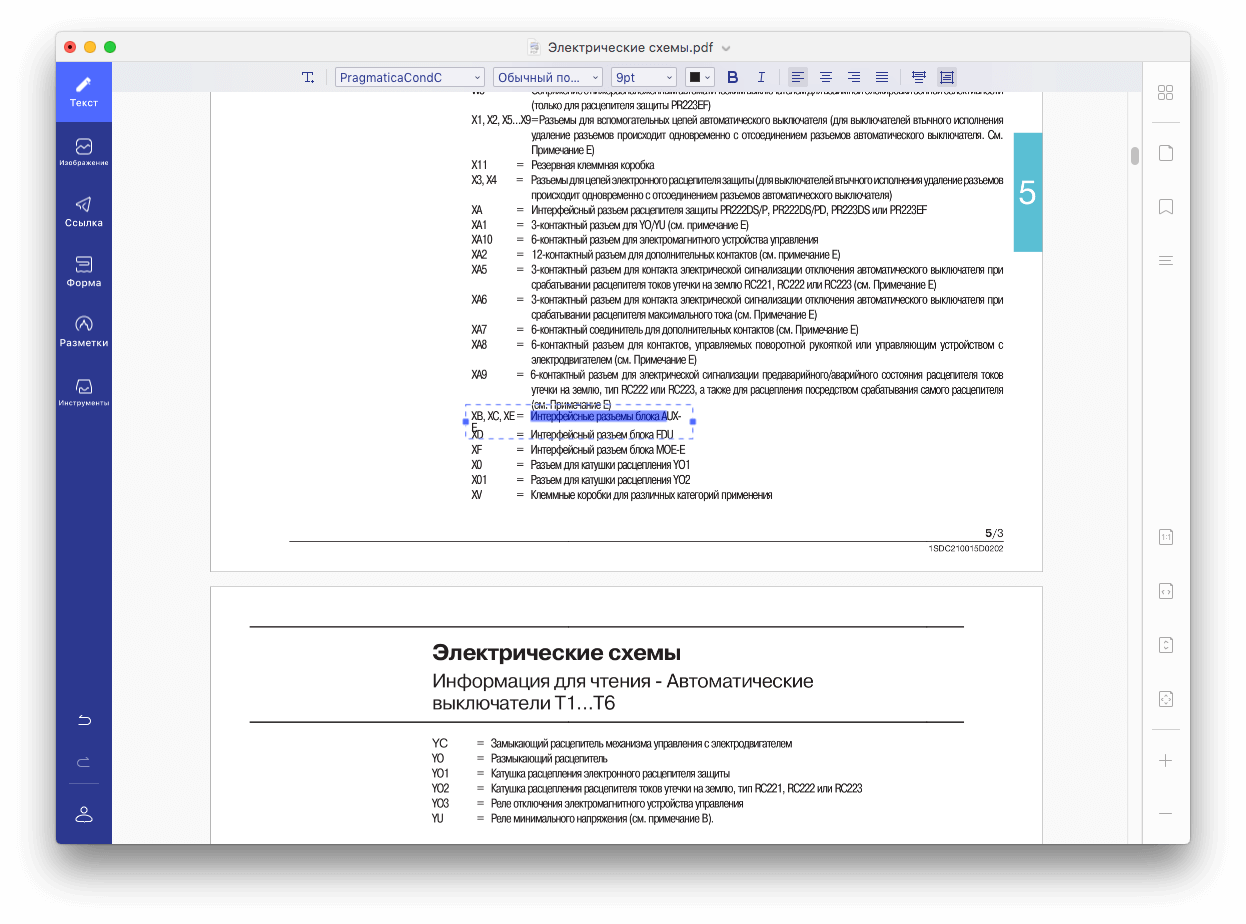
Цвет текста можно менять, как и размер с расположением
Помимо обычного редактирования документов, предусмотрена возможность добавить к документу подпись, выделить цветом интересующий вас текст, создать пометки в виде всплывающего или встроенного текста, добавить аннотации в виде геометрических фигур, линий или стрелок, либо же внести изменения в сам текст документа, воспользовавшись клавиатурой.
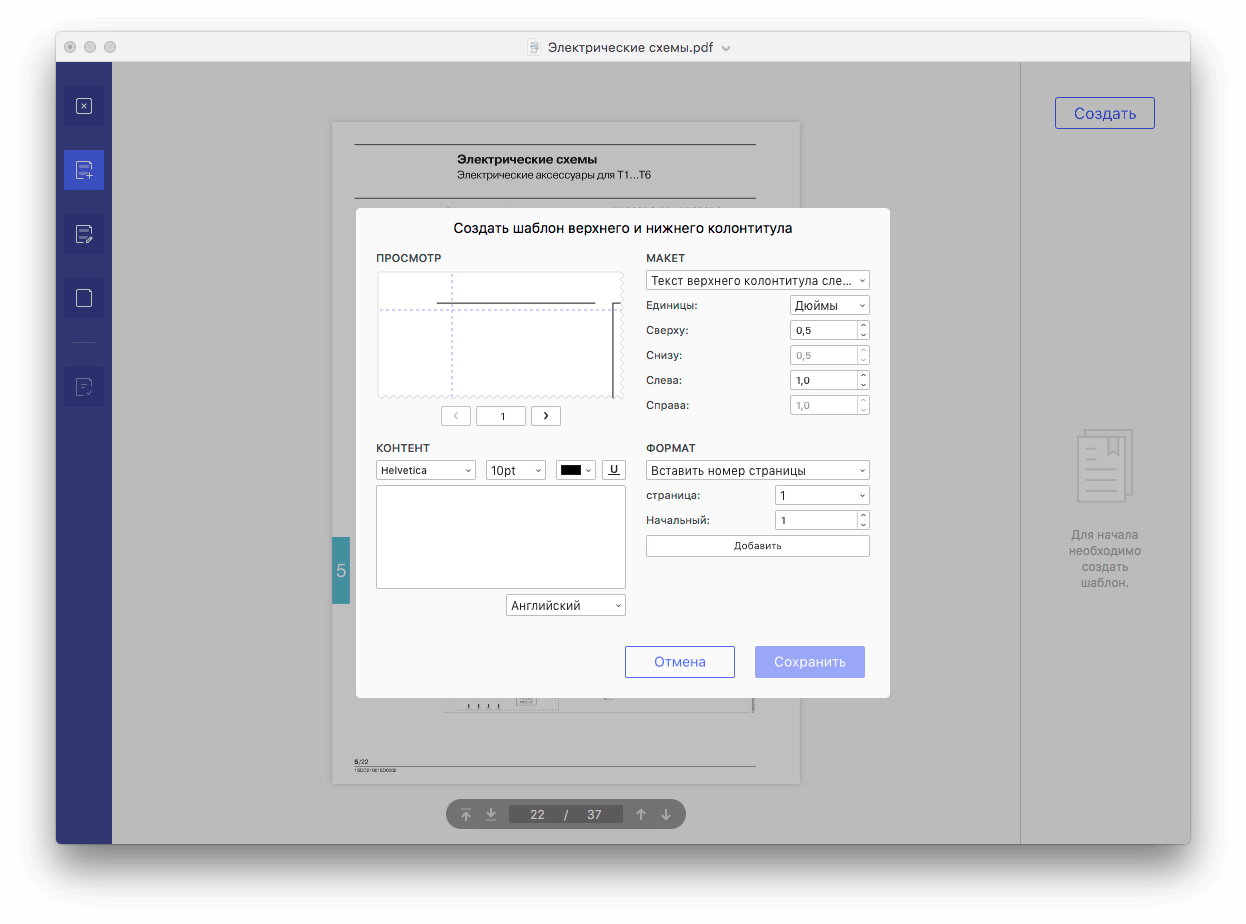
Предусмотрено создание верхних и нижних колонтитулов
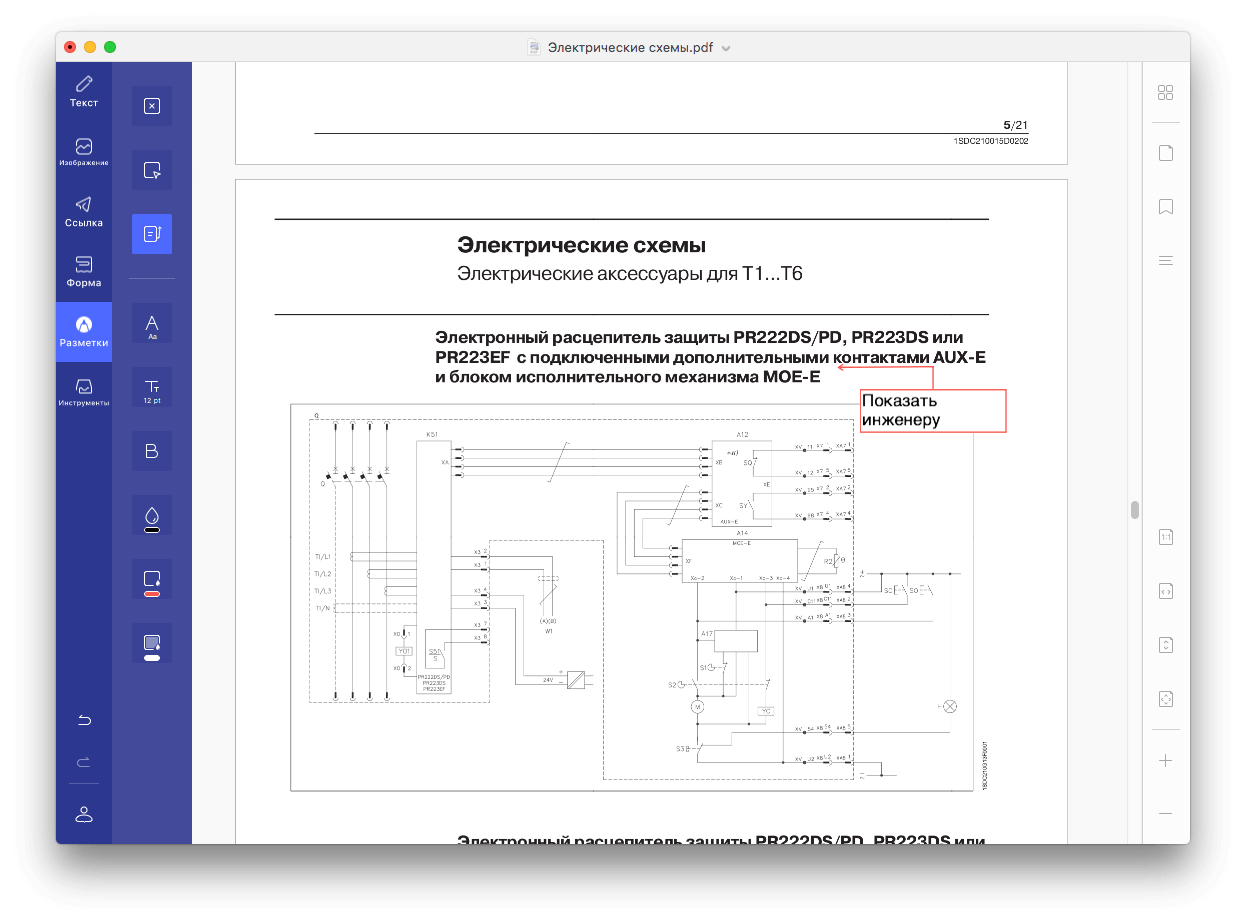
Создавайте пометки в виде всплывающего или встроенного текста
Также программа способна конвертировать файлы в PDF и обратно, создавать PDF из отсканированных изображений, распознавать текст для последующего редактирования, оставлять аннотации, подписи, а также экспортировать документ в любой удобный формат. Еще одна полезная функция — возможность объединения нескольких документов в один.
Для пользователей профессиональной версии приложения доступно оптическое распознавание содержимого (OCR) для дальнейшего редактирования. Например, если у вас документ в виде картинки, PDFElement 7 распознает его за несколько минут и позволит вносить правки, добавлять колонтитулы, номера страниц, водяные знаки и другие элементы оформления.
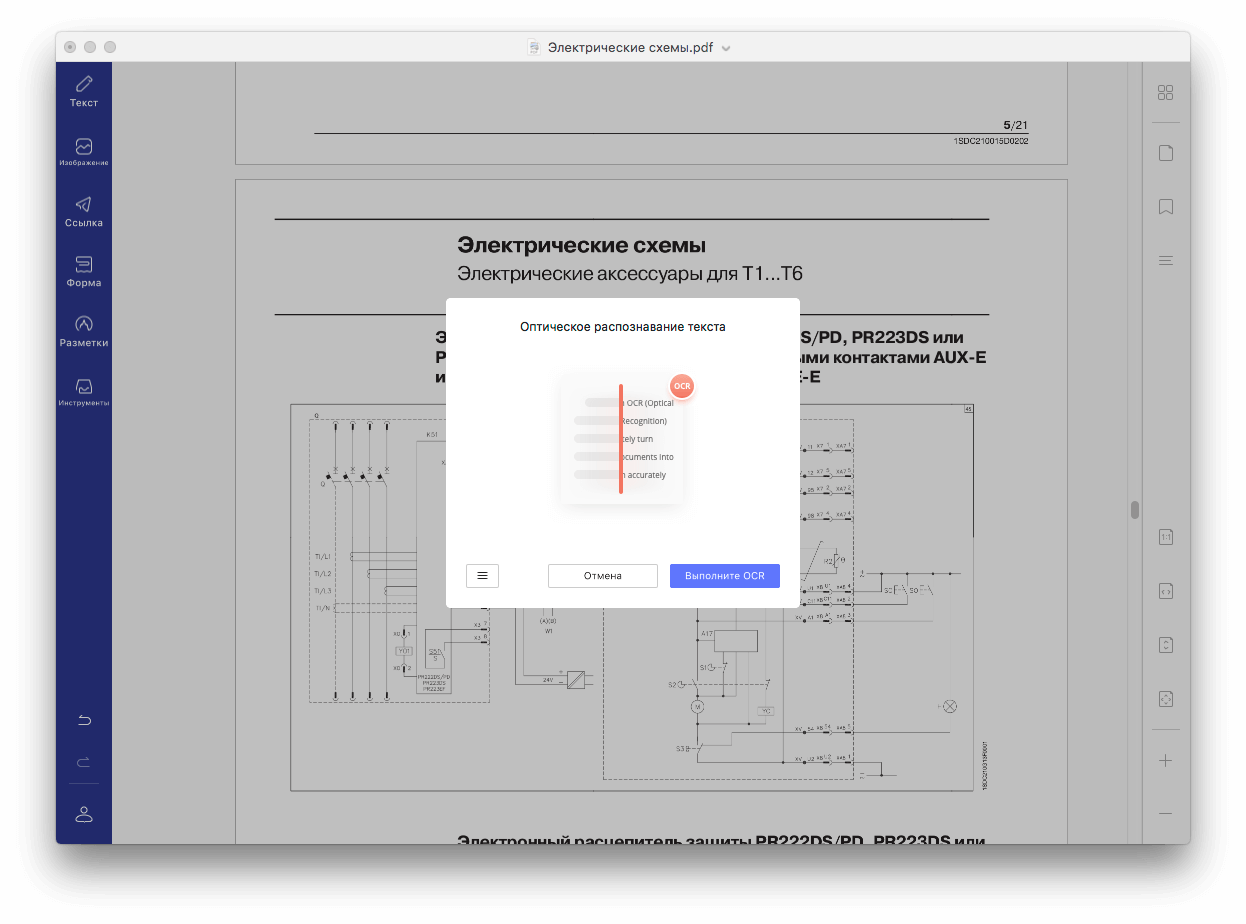
Оптическое распознавшие пригодится, если нужно превратить картинку в текстовый формат
Готовый документ можно экспортировать в большое количество популярных форматов, в числе которых Microsoft Office, Pages, HTML и даже ePub. Также получившийся файл можно отправить по почте, распечатать, открыть в другом приложении.
Еще один инструмент — распознавание форм Form Field Recognition. Именно он позволяет вводить данные без форматирования даже в отсканированный и распознанный документ. Ну а вишенка на торте — в версии PRO можно перенести данные из PDF в другие форматы (например, в Excel, с сохранением структуры таблицы). При наличии картотеки из разных файлов PDF данная функция окажется очень полезной.
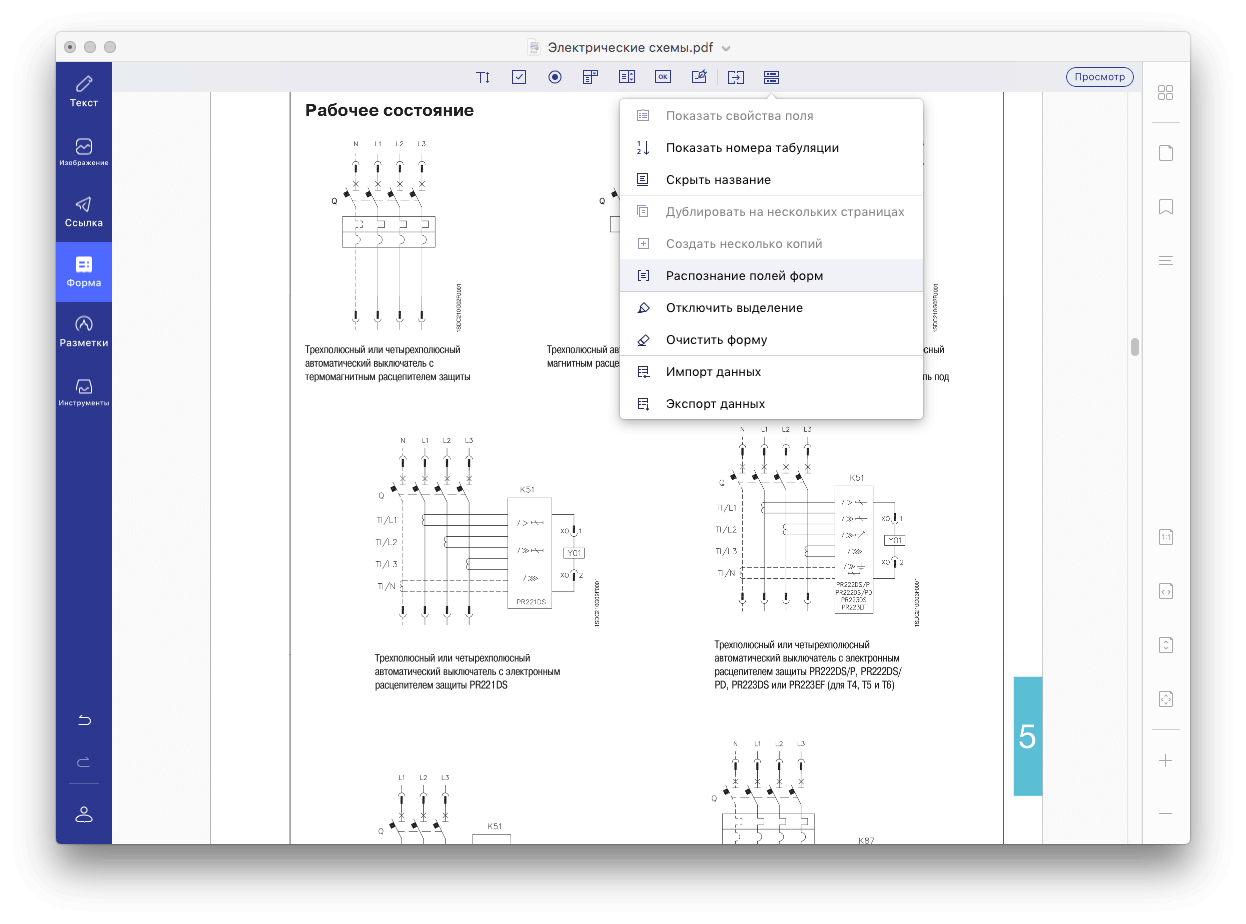
Распознавания полей форм
Не забыли разработчики и о безопасности — можно определять границы свободы для пользователей, у которых на компьютере окажется ваш файл, и запретить им редактировать или даже просматривать его при помощи пароля.

Можно защитить паролем, настроить параметры доступа, добавить водяной знак
Попробовать приложение можно бесплатно, загрузив его в Mac App Store, а затем при желании оформить подписку на срок от 3 до 12 месяцев или купить бессрочную лицензию. Кстати, в последнем случае сейчас можно сэкономить до 50 долларов.
А еще разработчики PDFElement 7 сейчас раздают подарочные карты Amazon на 5 долларов — достаточно скачать приложение из Mac App Store (даже демо-версию), написать отзыв и получить свою карточку. Подробности о конкурсе здесь.
Единственный минус программы — это ее цена, но если вспомнить стоимость подписки на тот же Acrobat Reader, она кажется вполне адекватной. Ознакомьтесь с функциональностью приложения, и вы поймете, что оно стоит своих денег. Здесь можно скачать PDFElement для Mac бесплатно или по ссылке ниже.
Название: PDFelement 7
Издатель/разработчик: Wondershare
Цена: Бесплатно / Подписка
Совместимость: Windows, Mac
Ссылка: Установить











